Win10系统计算机名称是默认的,如果一直没做修改就是Administrator,在后续使用中,有用户想重新修改计算机名称,但是要怎么操作?其实方法步骤很简单,大家一起参考下文内容设置一
Win10系统计算机名称是默认的,如果一直没做修改就是Administrator,在后续使用中,有用户想重新修改计算机名称,但是要怎么操作?其实方法步骤很简单,大家一起参考下文内容设置一下即可,
推荐:win10专业版系统
1、点击左下角开始菜单,然后选择【设置】选项。
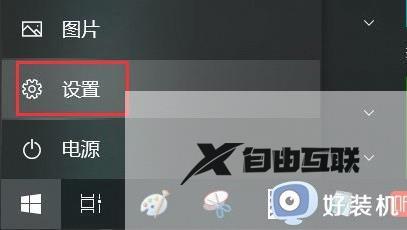
2、在windows设置界面中选择【系统】选项。
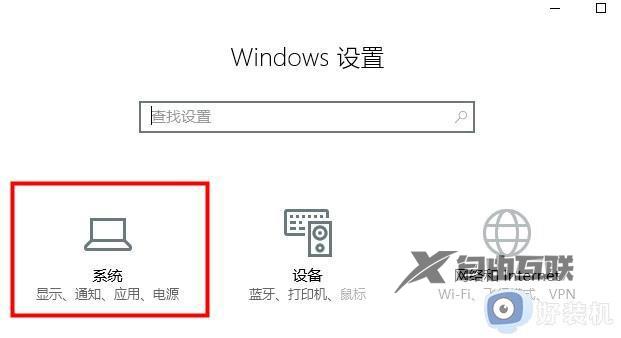
3、接着在打开的界面中选择左侧的【关于】。
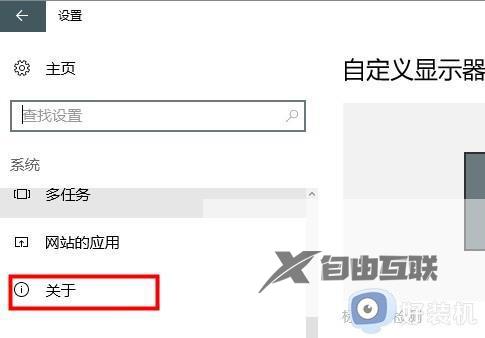
4、然后在右侧界面中找到【重命名这台电脑】选项并点击。
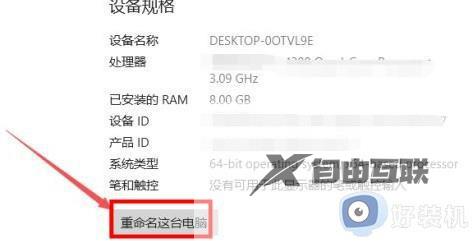
5、系统会弹出【重命名你的电脑】对话框,在这里将需要修改的名称输入,然后点击【下一步】。
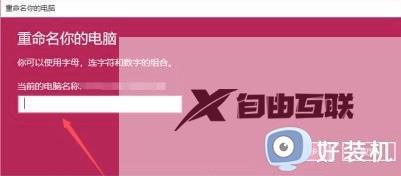
6、最后系统会提示修改成功需要重启计算机,点击【立即重启】即可。

以上内容就是Win10给计算机重新命名的方法,重新命名之后方便管理和识别,如果你也想设置,一起阅读教程操作。
